Sie freuen sich bestimmt, wenn Sie endlich ein neues Handy bekommen, möchten die SMS auf Ihrem alten Gerät aber sicher nur ungerne zurücklassen. Wenn Sie Ihre Text-Nachrichten also von Ihrem alten auf ihr neues Handy übertragen möchten, sei es von Android auf iPhone oder iPhone auf Android, wird Ihnen dieser Artikel weiterhelfen.
Nicht verpassen
iCloud für Android: iCloud-Fotos auf Android ansehen (opens new window)
Smart Switch für iPhone: Datenübertragung zwischen iPhone und Samsung (opens new window)
Teil 1. SMS von Android auf iPhone übertragen
Eine einfache Art und Weise, Ihre SMS von Ihrem Android-Gerät auf Ihr neues iPhone zu übertragen ist mit einer App von Apple – Move to iOS. Move to iOS gestaltet die Übertragung von Dateien wie auch SMS von Android-Geräten auf iPhones einfach und bequem. Folgen Sie den untenstehenden Schritten, um Ihre SMS sicher auf Ihr neues Gerät zu kopieren.
# Vorbereitung:
- Laden Sie Move to iOS vom Google Play Store auf Ihr Android-Gerät herunter und führen Sie die Installation aus.
- Verbinden Sie Ihr Android-Gerät mit einem WLAN-Netzwerk.
- Deaktivieren Sie mobile Daten.
# Schritte:
- Wenn Sie ein neues iPhone einrichten, folgen Sie den Anweisungen des Einrichtungsassistenten bis Sie den Bereich „Apps & Daten“ erreichen. Tippen Sie hier nun auf die Option „Daten von Android übertragen“.
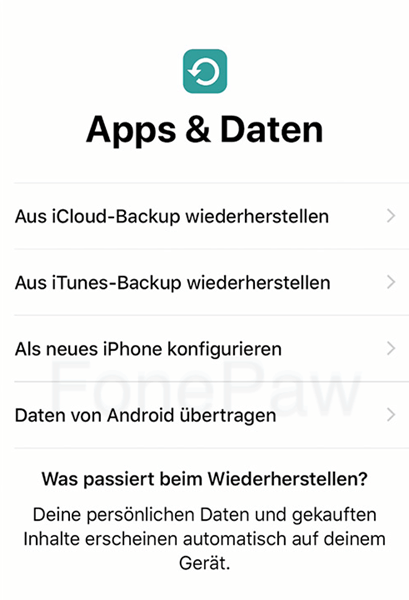
-
Öffnen Sie Move to iOS auf Ihrem Android-Gerät, tippen Sie auf „Fortfahren“ und daraufhin auf „Akzeptieren“.
-
Tippen Sie auf Ihrem Android-Gerät im Bildschirm „Ihren Code suchen“ oben rechts auf „Weiter“.
-
Tippen Sie auf Ihrem iPhone nun auf „Fortfahren“ und warten Sie, bis ein Code erscheint.
-
Geben Sie den Code, der Ihnen auf Ihrem iPhone angezeigt wird, auf Ihrem Android-Gerät ein und warten Sie, bis der Bildschirm zur Datenübertragung angezeigt wird.
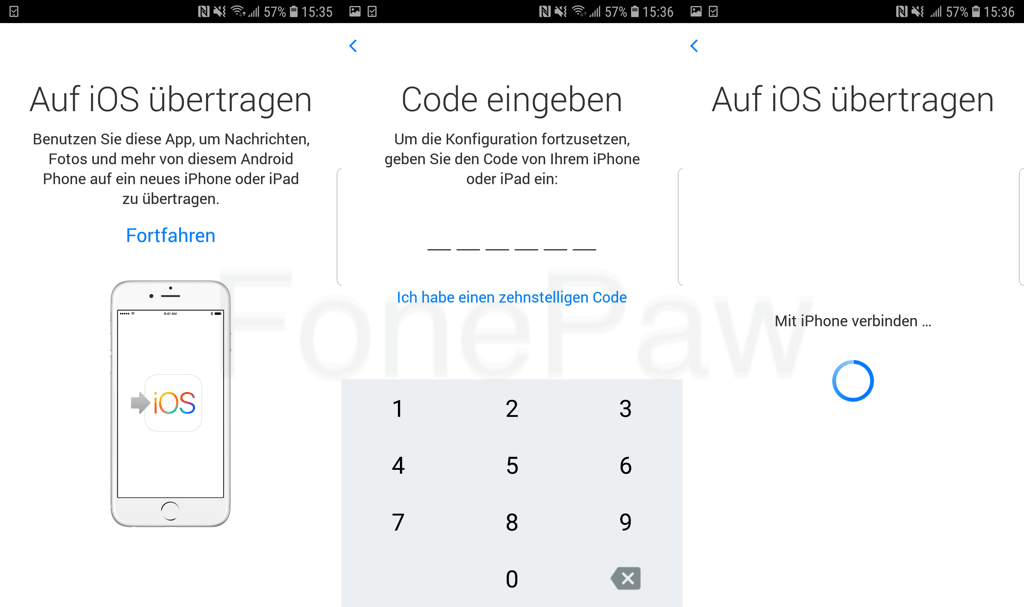
- Wählen Sie auf Ihrem Android-Gerät nun alle SMS oder andere Dateien aus, die Sie übertragen möchten und tippen Sie auf „Weiter“, um die Übertragung zu starten.
Problemlösung: Move to iOS funktioniert nicht und bricht immer ab (opens new window)
# Tipp: SMS nach Einrichtung von Android auf iPhone übertragen
Die obengenannte Anleitung gilt nur für iPhones, die zuvor noch nicht eingerichtet wurden. Wenn Ihr iPhone zuvor also schon benutzt wurde, müssen Sie die Daten auf Ihrem Gerät löschen, um die Einrichtung durch- und die oben aufgeführten Schritte ausführen zu können.
Wie kann man SMS von einem Android-Gerät auf ein iPhone übertragen, ohne die existierenden Daten auf dem iOS-Gerät löschen zu müssen? Nutzen Sie hierfür DoTrans für Windows (opens new window).
DoTrans ist ein Programm, mit dem Sie Fotos, Videos, Musikdateien, Kontakte und SMS zwischen iOS, Android und Windows-Computern übertragen können. Mit DoTrans können Sie Ihre SMS also ganz leicht von Ihrem Android-Gerät auf Ihr iPhone übertragen, das Sie bereits eingerichtet haben.
- Laden Sie DoTrans herunter.
-
Starten Sie das Programm und verbinden Sie Ihr Android-Gerät über ein USB-Kabel mit Ihrem Computer.
-
Tippen Sie im Fenster USB-Debugging zulassen (opens new window) auf „OK“, damit DoTrans auf die Dateien auf Ihrem Gerät zugreifen kann.
-
Klicken Sie in der linken Spalte auf Nachrichten und wählen Sie alle SMS aus, die Sie behalten möchten.
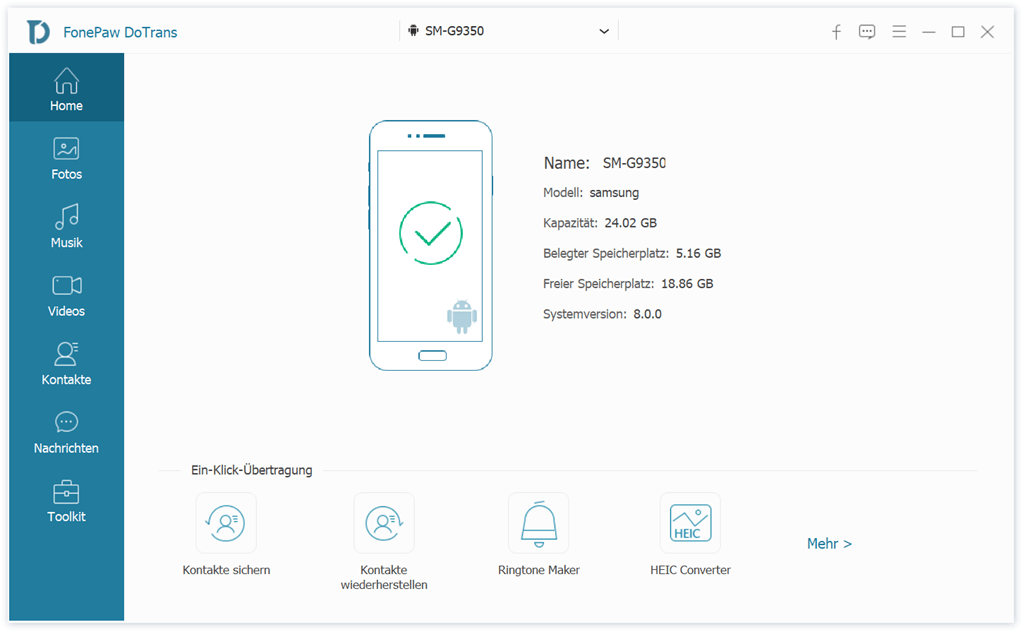
- Klicken Sie auf das Computersymbol in der oberen Leiste. Sie können nun zwischen drei Formaten (HTML/CSV/TXT) wählen, in denen Sie Ihre SMS auf Ihrem Computer speichern möchten.
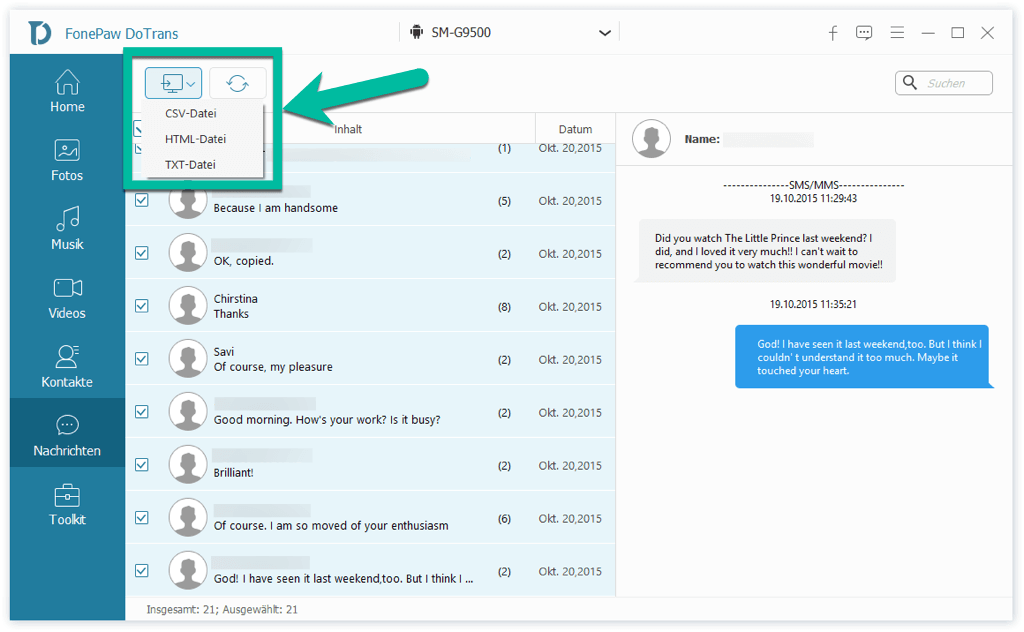
- Senden Sie die SMS manuell an Ihr iPhone.
Wichtig: Dieser Vorgang kopiert Ihre SMS nicht in die SMS-App auf Ihrem iPhone. Mit dieser Methode übertragen Sie die SMS in Dokumentform auf Ihr iPhone, ohne dass bereits existierende Daten gelöscht werden.
Nur für den Fall: iPhone gelöschte SMS wiederherstellen kurze Anleitung (opens new window)
# Video Guide: Datenübertragen zwischen Android und iOS die einfachste Weise
Teil 2. SMS von iPhone auf Android übertragen
# 1) SMS auf ein neues Android-Gerät übertragen
Viele Handyhersteller besitzen ihre eigenen Apps, mit denen Daten von iPhones auf Android-Geräten übertragen werden können. Wir befassen uns nun mit Programm Smart Switch von Samsung an. Um SMS von Ihrem iPhone auf Ihr neues Samsung-Gerät zu übertragen, müssen Sie sich zuerst Smart Switch aus dem Samsung Galaxy Store oder dem Google Play Store holen.
- Nachdem Sie das Programm auf Ihrem Samsung-Gerät installiert haben, starten Sie Smart Switch und tippen Sie auf „Daten empfangen“.
- Tippen Sie nun auf „Drahtlos“, um eine Verbindung über WLAN herzustellen, und daraufhin auf iPhone/iPad.
- Wählen Sie alternativ „Kabel“ und verbinden Sie Ihre beiden Geräte mit einem USB-Kabel und USB-Kabel-Adapter.
- Tippen Sie auf Ihrem iPhone auf „Vertrauen“.
- Tippen Sie nun auf Ihrem Samsung-Handy auf „Weiter“, wählen Sie „SMS“ und tippen Sie anschließend auf „Senden“.
- Warten Sie nun bis die Übertragung abgeschlossen wurde.
Problemlösung: Samsung Smart Switch funktioniert nicht mehr (opens new window)
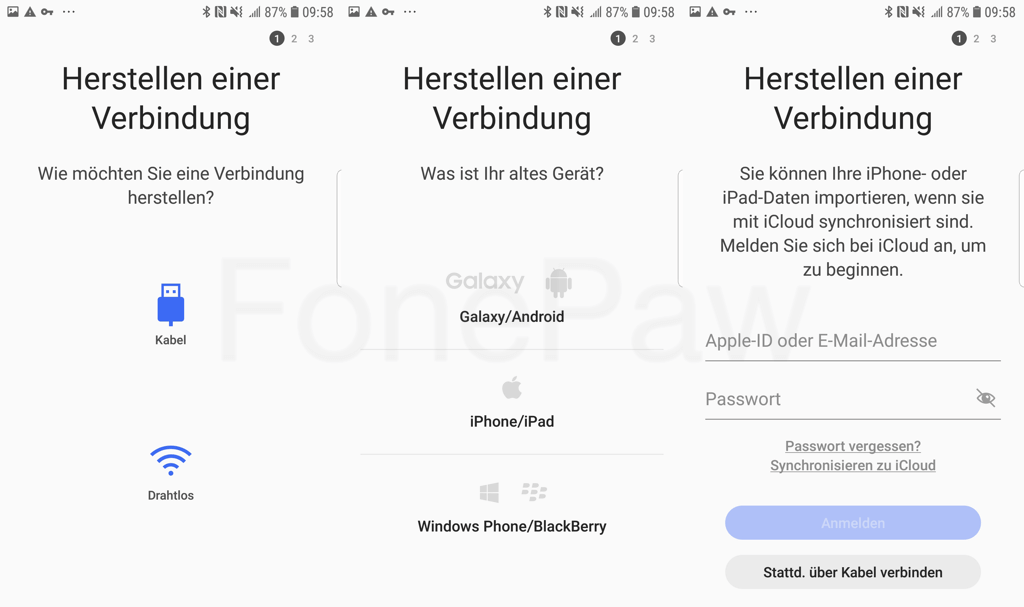
# 2) SMS mit iSMS2Droid von iPhone auf Android übertragen
iSMS2Droid ist eine App, mit Sie nur den Textinhalt von SMS und iMessage-Nachrichten sowie Anrufprotokolle auf ein Android-Gerät übertragen können. Bevor Sie iSMS2Droid benutzen, um Ihre SMS auf Ihr neues Android-Gerät zu übertragen, müssen Sie zunächst ein Backup Ihrer SMS mit iTunes auf Ihrem Computer erstellen.
-
Installieren Sie iTunes auf Ihrem Computer und starten Sie das Programm.
-
Verbinden Sie Ihr iPhone über ein USB-Kabel mit Ihrem Computer.
-
Wählen Sie „Dieser Computer“ als Speicherort des SMS-Backups und klicken Sie daraufhin auf Jetzt sichern.
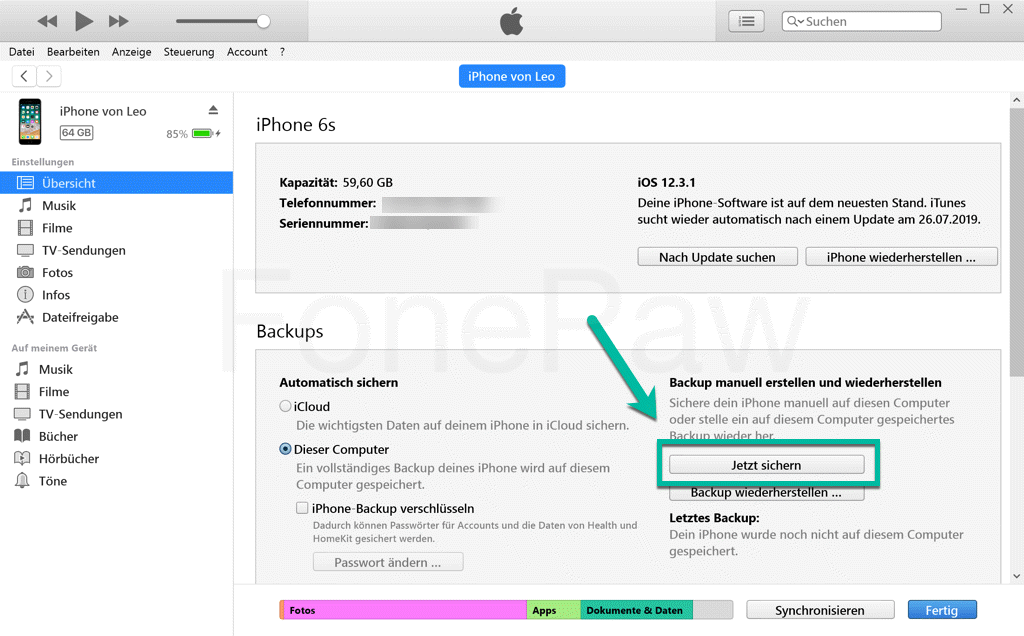
- Nachdem das Backup erfolgreich erstellt wurde, finden Sie das Backup der Text-Nachrichten unter dem Namen "3d0d7e5fb2ce288813306e4d4636395e047a3d28" im iTunes-Backup-Ordner
- auf Windows: \Benutzer\BENUTZERNAME\AppData\Roaming\Apple Computer\MobileSync\Backup\ (hierbei ist BENUTZERNAME der Name Ihres Kontos)
- auf Mac: ~/Library/Application Support/MobileSync/Backup/
- Kopieren Sie die Backup-Datei nun auf Ihr Android-Gerät.
Nun gehen wir zu iSMS2Droid über:
- Laden Sie iSMS2Droid aus dem Google Play Store auf Ihr Android-Gerät herunter und öffnen Sie die App.
- Tippen Sie auf der Startseite der App nun auf Import Messages und daraufhin in der Dialogbox „Change messaging app““ auf „OK“.
- Suchen Sie nach der Backup-Datei, die Sie zuvor erstellt und auf Ihr Android-Gerät kopiert haben und wählen Sie sie aus.
- Übertragen Sie als letzten Schritt die SMS von Ihrem iPhone auf Ihr Android-Gerät.
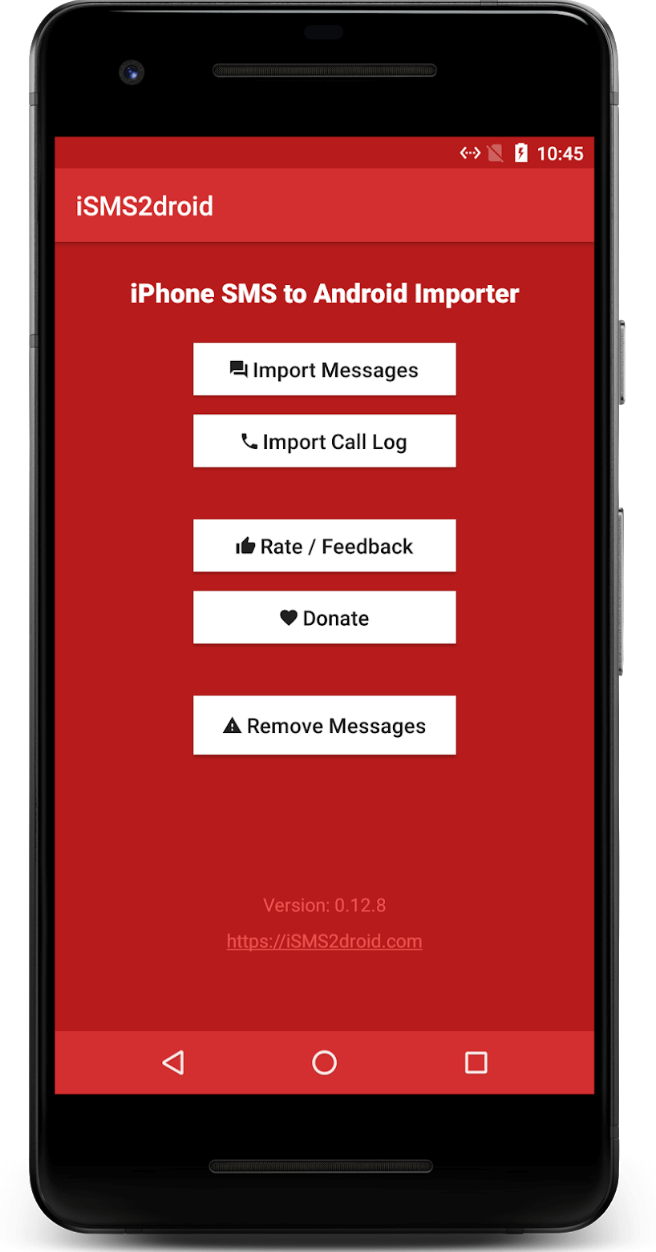
- Hot Artikel
- 5 Wege: Gelöschte Dateien wiederherstellen auf Windows 10/8/7
- Top 6 kostenlose Bildschirm-Recorder ohne Wasserzeichen
- Android: USB-Debugging aktivieren trotz Display Defekt und Daten retten
- Wie man ein Amazon Prime Video auf den PC und Mac herunterlädt und rippt
- [Kostenlos] Das beste USB-Stick-Reparieren-Tool















